Konversi STL menjadi X
Cara mengonversi model STL 3D ke file DirectX X menggunakan Blender dan alat lain yang direkomendasikan
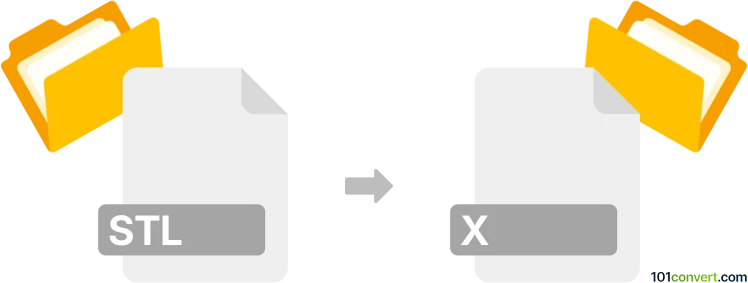
Bagaimana mengkonversi stl ke x berkas
- Lainnya
- Belum ada peringkat.
101convert.com assistant bot
19j
Memahami format file stl dan x
STL (Stereolithography) adalah format file yang digunakan secara luas untuk model 3D, terutama dalam 3D printing dan computer-aided design (CAD). Format ini mewakili geometri permukaan objek 3D menggunakan mesh segitiga, tetapi tidak menyimpan warna, tekstur, atau atribut lain.
X (DirectX .x) adalah format file yang dikembangkan oleh Microsoft untuk menyimpan model 3D, mesh, tekstur, dan data animasi. Format ini umum digunakan dalam pengembangan game dan mendukung fitur yang lebih canggih daripada STL, seperti material dan animasi kerangka.
Kenapa mengonversi stl ke x?
Mengonversi file STL ke file X berguna ketika Anda perlu menggunakan model 3D yang dibuat untuk 3D printing atau CAD dalam game engine atau aplikasi yang memerlukan format DirectX .x. Konversi ini memungkinkan Anda menambahkan material, tekstur, dan animasi yang tidak didukung oleh STL.
Perangkat lunak terbaik untuk konversi file stl ke x
Salah satu alat paling andal untuk mengonversi STL ke X adalah Blender, sebuah perangkat lunak pemodelan 3D gratis dan open-source. Blender mendukung impor STL dan ekspor X melalui add-on.
Cara mengonversi stl ke x menggunakan Blender
- Unduh dan instal Blender dari situs resmi.
- Buka Blender dan masuk ke Edit → Preferences → Add-ons.
- Cari "Import-Export: DirectX Format" dan aktifkan add-on-nya.
- Masuk ke File → Import → STL dan pilih file STL Anda.
- Lakukan penyesuaian yang diperlukan pada model Anda (misalnya skala, orientasi).
- Masuk ke File → Export → DirectX (.x) dan pilih lokasi serta pengaturan ekspor Anda.
- Klik Export DirectX untuk menyelesaikan proses konversi.
Konverter alternatif
Alternatif perangkat lunak lain termasuk Autodesk 3ds Max (dengan plugin) dan MeshLab, meskipun Blender adalah pilihan yang paling mudah diakses dan didukung secara luas untuk konversi ini.
Tips untuk keberhasilan konversi
- Periksa model STL Anda untuk kesalahan atau geometri non-manifold sebelum diimpor.
- Setelah konversi, verifikasi file X dalam penampil atau engine yang kompatibel untuk memastikan semua geometri dan material benar.
- Pertimbangkan menambahkan material dan tekstur di Blender sebelum mengekspor ke X untuk hasil yang lebih kaya.
Catatan: Catatan konversi stl ke x ini tidak lengkap, harus diverifikasi, dan mungkin mengandung ketidakakuratan. Silakan pilih di bawah ini apakah Anda merasa informasi ini bermanfaat atau tidak.